
Introductie om Kotlin te installeren
Het volgende artikel Kotlin installeren biedt een overzicht voor de installatie van Kotlin. Tegenwoordig is Kotlin de meest geprefereerde programmeertaal geworden voor ontwikkelaars van Android-applicaties. Kotlin is ontwikkeld en gemaakt door Jetbrains, het beroemde bedrijf dat eersteklas IDE's heeft gemaakt, namelijk PyCharm, IntelliJ IDEA, ReSharper en meer. Kotlin programmeertaal functies op de Java Virtual Machine (JVM), en ook worden geassembleerd als machinecode of als JavaScript-code. Laten we eens kijken naar de manieren en stappen om Kotlin-programmeertaal op onze systemen in te stellen.
voorwaarden
Om door te gaan met Kotlin moet men over de basiskennis van de programmeertaal Java beschikken. Het is nuttig om praktische ervaring te hebben in elke programmeeromgeving, samen met het begrijpen van elementaire concepten van een programmeertaal.
Kotlin opzetten
Kotlin kan op nogal wat manieren worden opgezet. We kunnen een compiler voor Kotlin installeren en vervolgens de programma's uitvoeren vanaf de opdrachtregel, evenals Kotlin installeren en instellen in elke IDE zoals Eclipse of IntelliJ. Laten we al deze manieren afzonderlijk bekijken.
- Stel de compiler van de Kotlin-taal in
- Installeer de Kotlin-taal in IntelliJ
- Installeer de Kotlin-taal in Eclipse
1) De compiler voor Kotlin installeren
- Open Github en open de pagina met 'Kotlin releases'
- Ga naar de sectie Activa op de pagina 'Kotlin-releases' en download de nieuwste versie van de compiler voor Kotlin. Het zal beschikbaar zijn als een zip-bestand.
- Na het downloaden van het bestand, pak het bestand uit in een map van waaruit we toegang hebben om te schrijven.
- Werk de PATH-variabele bij met de bin-locatie van de compiler van Kotlin. Bijvoorbeeld D: \ Kotlin-compiler \ bin
- Om te controleren of de Kotlin-compiler correct is geïnstalleerd, kunnen we als volgt de opdracht 'kotlinc' uitvoeren om het bericht 'Welkom bij Kotlin' te krijgen.
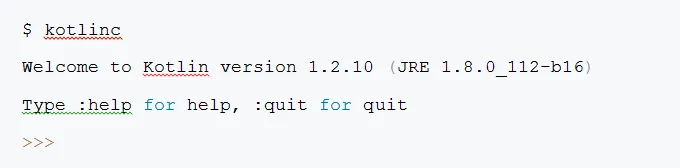
- Om een programma in Kotlin uit te voeren, moeten we een tekstbestand met de naam demo.kt maken vanuit elke gewenste editor naar keuze. Laat het bestand als volgt zijn:
fun main(args: Array) (
println("First program!")
)
Na het opslaan van het bestand kunnen we de volgende commando's uitvoeren op de opdrachtregel om het Kotlin-programma uit te voeren.
$ kotlinc demo.kt
$ kotlin DemoKt
Eerste programma!
2) Kotlin installeren en instellen met IntelliJ
We moeten de nieuwste versie van de IDE IntelliJ in onze systemen hebben geïnstalleerd. Anders dan dat, hoeven we geen afzonderlijke plug-ins voor IntelliJ te installeren, omdat Kotlin toevallig is verpakt met versies van IntelliJ. Laten we eens kijken naar de stappen om een Kotlin-programma uit te voeren in IntelliJ.
- Selecteer de optie "Nieuw project maken" in het welkomstscherm of in de menuopties als 'Bestand → Nieuw → Project'. In het scherm dat verschijnt, moeten we 'Kotlin' aan de linkerkant selecteren en vervolgens 'Kotlin / JVM' selecteren aan de rechterkant.
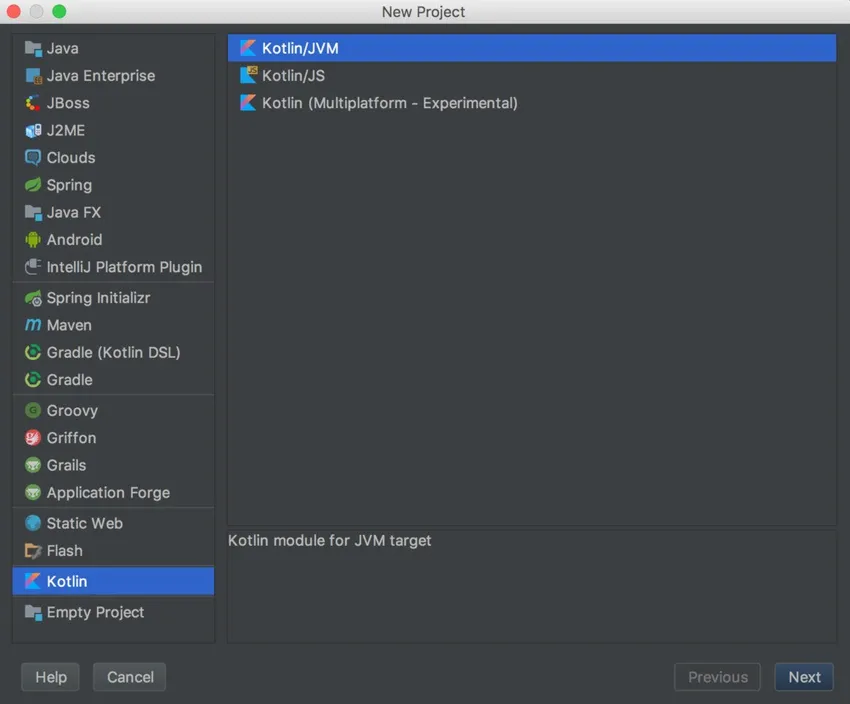
- Als we op Volgende klikken, krijgen we een pagina waarop we de naam van het project en de locatie ervan moeten vermelden en Java-versie (1.6+) moeten selecteren in het veld dat wordt genoemd als Project SDK. Na het invoeren van de details kunnen we op Voltooien klikken om ons nieuwe project te maken.

- De volgende stap is het genereren van een nieuw Kotlin-bestand. Dit kunt u doen door met de rechtermuisknop op de map src te klikken en de optie Nieuw → Kotlin-bestand / klasse te selecteren.

- Er verschijnt een dialoogvenster met de naam van het bestand. Laten we ons bestand de naam HelloWorld.kt geven en een afdrukverklaring in het bestand schrijven.
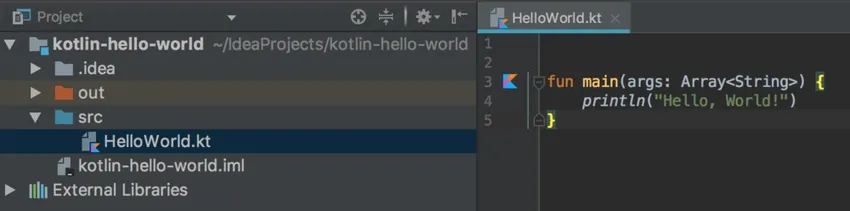
- Als we klaar zijn met het opslaan van het programma, kunnen we het uitvoeren door met de rechtermuisknop op ons bestand te klikken en de optie Uitvoeren te kiezen, of door te klikken op de kleine Kotlinlogo die zichtbaar wordt aan de zijkant van de main () -methode van ons programma.
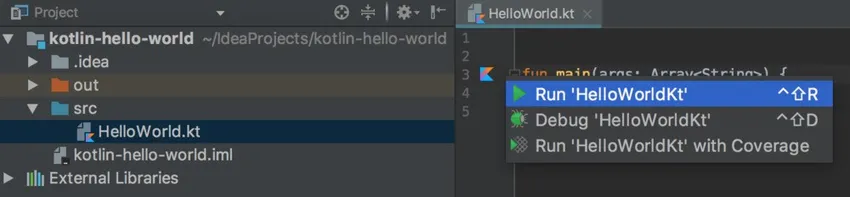
3) Kotlin installeren en instellen met Eclipse
We moeten de nieuwste versie van Eclipse downloaden in onze systemen. Als we klaar zijn met de installatie van Eclipse, kunnen we de onderstaande stappen volgen om Kotlin in te stellen.
- In Eclipse hebben we een Eclipse-marktplaats in de Help-sectie. Nadat we dat hebben geopend, moeten we zoeken op het trefwoord 'Kotlin' en de Kotlin-plug-in installeren.

- Nadat de installatie is voltooid, is het essentieel om onze Eclipse opnieuw te starten.
- Nadat Eclipse opnieuw is opgestart, moeten we controleren of de plug-in correct is geïnstalleerd of niet. Om dat te doen, schakelen we over naar het perspectief van Kotlin. Dit kan worden gedaan door de volgende menu-opties uit te voeren in het Eclipse-venster → Perspectief → Perspectief openen → Overige. A-frame wordt geopend met Kotlin weergegeven als een potentiële optie. Kies Kotlin en klik vervolgens op de knop Openen om over te schakelen naar het perspectief van Kotlin.
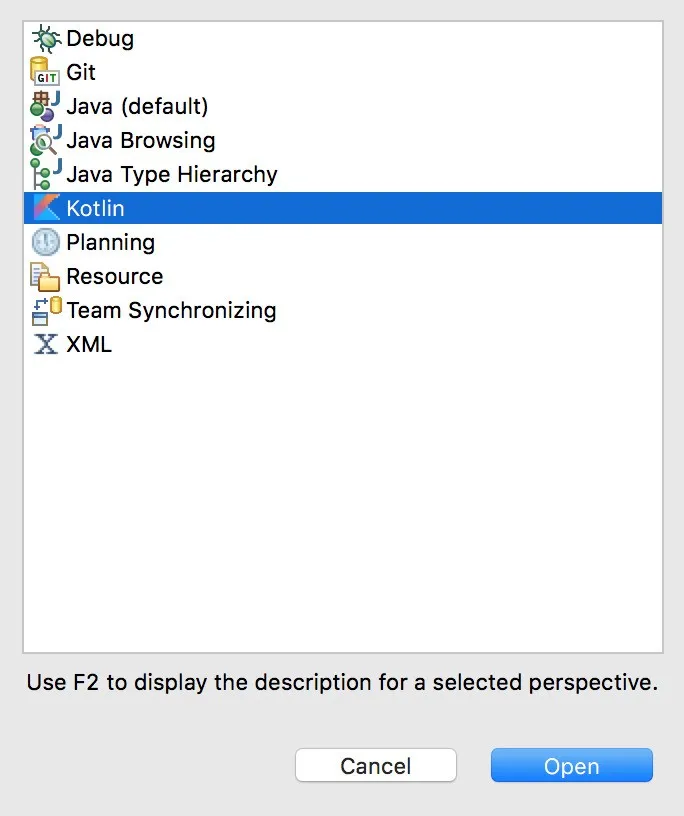
- De volgende stap is het maken van een Kotlin-project. Dit kan worden gedaan door de volgende menuopties Bestand → Nieuw → Kotlin-project uit te voeren. Er verschijnt een venster waarin we de projectnaam moeten invoeren.
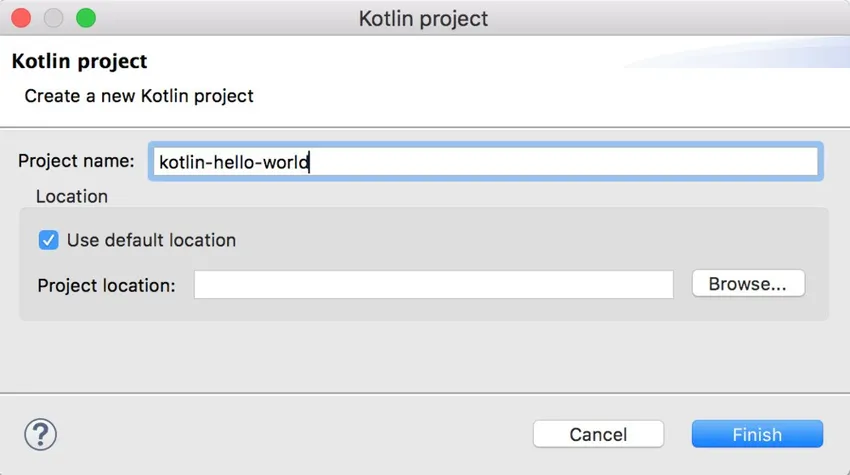
- Als u op Voltooien klikt, wordt een nieuw Kotlin-project gemaakt. Nu zullen we met de rechtermuisknop op de map src klikken en een nieuw bestand maken. Nieuw → Kotlin-bestand.
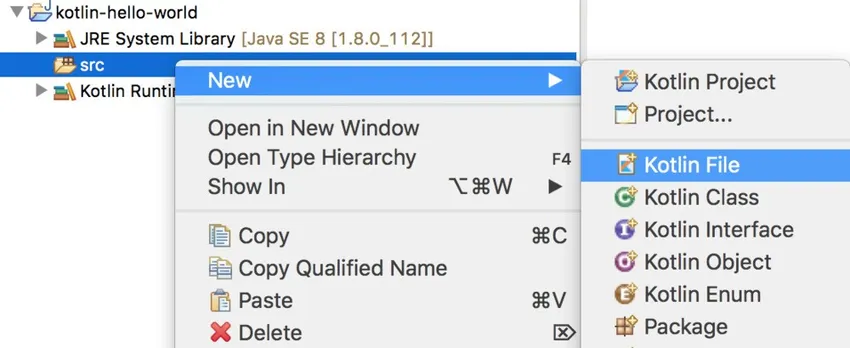
- Na het maken van het bestand en het toevoegen van een kleine afdrukcode in het bestand, kunnen we met de rechtermuisknop op het bronbestand klikken en de optie Uitvoeren als → Kotlin-toepassing selecteren om het programma uit te voeren.

Conclusie - Installeer Kotlin
In dit artikel hebben we drie verschillende methoden gezien om Kotlin op onze systemen in te stellen en dat we onze toevlucht kunnen nemen tot een van de methoden die voor ons geschikt zijn. In geval van een probleem of wijziging van een vereiste, kunnen we eenvoudig overschakelen naar een andere methode om Kotlin op elk gewenst moment te gebruiken!
Aanbevolen artikelen
Dit is een handleiding voor Kotlin installeren. Hier bespreken we wat Kotlin installeren, vereisten en Kotlin instellen is. U kunt ook onze andere voorgestelde artikelen doornemen voor meer informatie -
- Installeer Selenium IDE
- Kubernetes-dashboard installeren
- Kotlin-operators
- Kotlin-functies